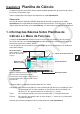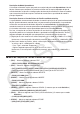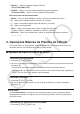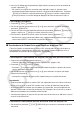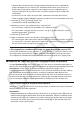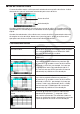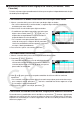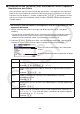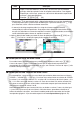Versão 3.00 do Software Guia do Usuário
9-1
Capítulo 9 Planilha de Cálculo
O aplicativo Planilha de Cálculo oferece funcionalidades potentes de uma planilha de cálculo
para levar para qualquer lugar.
Todas as operações nesta seção são efetuadas no modo Spreadsheet.
Observação
Um erro de memória (Memory ERROR) pode ocorrer durante uma operação no modo
Spreadsheet se a capacidade da memória principal estiver baixa. Caso isto ocorra, apague
alguns dados de resultados ou do modo Memory a fim de aumentar o espaço livre disponível.
1. Informações Básicas Sobre Planilhas de
Cálculo e o Menu de Funções
A seleção de Spreadsheet no Menu Principal faz com que seja exibida a tela da planilha
de cálculo. Ao entrar no modo Spreadsheet é automaticamente criado um novo arquivo de
planilha de cálculo com o nome “SHEET”.
A tela da planilha de cálculo mostra uma quantidade de células (quadrados) e os dados que
cada célula contém.
Nome do arquivo
Mostra todos os caracteres
possíveis do nome do
arquivo.
Letras das colunas (A a Z)
Números das
linhas (1 a 999)
Cursor de célula
Caixa de edição
Mostra o conteúdo da célula onde o cursor
de célula está atualmente localizado.
Quando estão selecionadas várias células, a
caixa de edição indica o intervalo de células
selecionado.
Menu de funções
É possível digitar os seguintes tipos de dados em uma célula.
Constantes Uma constante é algo cujo valor é fixado logo que termina a sua digitação. Uma
constante pode ser um valor numérico ou uma fórmula de cálculo (como 7+3,
sen30, A1×2, etc.) que não tenha um sinal de igual (=) à frente.
Texto Uma string que começa com uma marca de aspas (") é tratada como texto.
Fórmula Uma fórmula que começa com um sinal de igual (=), como =A1×2, é executada
tal como se escreve.
Observe que números complexos não são compatíveis no modo Spreadsheet.
9